GoRider Biker Extensa Handleiding
Bekijk gratis de handleiding van GoRider Biker Extensa (2 pagina’s), behorend tot de categorie Navigatie. Deze gids werd als nuttig beoordeeld door 50 mensen en kreeg gemiddeld 4.6 sterren uit 25.5 reviews. Heb je een vraag over GoRider Biker Extensa of wil je andere gebruikers van dit product iets vragen? Stel een vraag
Pagina 1/2

Handleiding
De headset en software handleidingen staan opgeslagen in het interne geheugen van de GoRider Biker-Extensa. Om
deze PDF bestanden te kunnen lezen moet de navigatie aangesloten worden op een computer en benaderd worden
als een externe hardeschijf. Dit doet u door de navigatie via USB kabel aan te sluiten op de USB poort van de
computer en vervolgens navigatie aanzetten.
De Handleidingen kunnen ook gedownload worden via de GoRider website (www.goridergps.com)
Taal Wijzigen
Standaard zijn de gesproken instructies van de navigatie software in het Engels. Hieronder instructies hoe dit
aangepast kan worden:
- Start de navigatie software (druk op “Navigation”)
- Ga naar instelling knop
- Druk op "Sound and Warning"
- Druk daarna op "Voice Language"
- Selecteer gewenste taal en druk op "Back"
Standaard is de navigatie software menu in het Engels. Hieronder instructies hoe dit aangepast kan worden:
- Start de navigatie software (druk op “Navigation”)
- Ga naar instelling knop
- Scroll naar beneden en druk op "Regional"
- Druk daarna op "Program Language"
- Selecteer gewenste taal en druk op "Done"
Navigatie software start vervolgens opnieuw op met de zojuist geselecteerde menu taal.
Route Software
Met gratis route software programma’s zoals bijvoorbeeld RouteConverter (www.routeconverter.com), ITN
Converter (www.benichou-software.com) en Tyre (www.tyretotravel.com) kunnen route bestanden gecreëerd en
geconverteerd worden.
Via route software programma gemaakte routebestanden opslaan als een Google Maps KML bestand.
Met de route software programma’s kunnen bestaande routes van andere navigatiesystemen omgezet worden naar
een KML bestand. Navigatie software kan in principe oneindig veel waypoints aan er hoeft dus niet persé eerst
tussenpunten vermindert te worden. Toch adviseren wij voor een optimale werking om de hoeveelheid waypoints te
minimaliseren tot ongeveer maximaal 100 waypoints.
Het .kml route bestand kopiëren naar de map “route”: …/Primo/content/userdata/route/
(Na opstarten navigatie software zal deze de opgeslagen route bestanden automatisch scannen)

Als navigatie software is opgestart druk rechts op de knop “Route Options”, daarna onderaan op de knop “Meer”,
scroll naar beneden en druk op de knop “Route Laden”. Hier staan de opgeslagen KML routebestanden.
Selecteer het gewenste routebestand, navigatie gaat route berekenen en in zijn geheel weergeven. Na drukken op
de knop “Vertrek” zal de navigatie u brengen naar startpunt van de route.
Als u in kaartweergave modus rechtsboven op de snelmenu knop drukt en daarna op de knop “Route Bewerken”
kunt u de ingeladen route bewerken. Met de knop “Meer” kunt u tevens de route optimaliseren of herschikken.
Route Keuzemogelijkheden
Tijdens elke rit zijn er keuzemogelijkheden voor verschillende routes. Kies de route die u wilt rijden; snel, kort,
gemakkelijk of juist één met veel bochten.
Kies bijvoorbeeld een bestemming, druk op “Ga”, navigatie berekent de route en u ziet een overzicht van de te rijden
route. Druk op “Meer”, daarna op “Alternatieve routes” om de verschillende route mogelijkheden te bekijken. Er zijn
nog meer resultaten mogelijk als u op “Meer resultaten” drukt. Na selecteren gewenste route drukt u op “Terug” en
daarna op de knop “Vertrek” om te beginnen aan uw route.
Kaarten Updaten
U kunt eenmalig direct na aanschaf en registratie GoRider Biker-Extensa de nieuwste kaarten kosteloos downloaden.
Registreer uw GPS via www.goridergps.com, log in op de website, druk op de site menu knop “map updates” en vul
de volgende persoonlijke download code in:
Via de GoRider website (www.goridergps.com) kunnen toekomstige nieuwe kaarten aangeschaft worden. Voor
aanschaf nieuwe kaarten kunt u ook contact opnemen via support@goridergps.com (Hierbij moet u type nummer en
serienummer doorgeven van uw navigatie)
Flitslocaties
De laatste flitslocaties kunnen gratis gedownload worden na registratie van uw GoRider Biker-Extensa op de GoRider
website (www.goridergps.com) LET OP! Het gebruiken van flitslocaties op uw GPS is in bepaalde
landen verboden en het gebruik ervan is voor uw eigen risico.
De speedcam bestanden staan opgeslagen in de map: …/Primo/content/speedcam/
(door het verwijderen van de speedcam bestanden, werkt flitslocatie waarschuwing niet meer en kunt u in
desbetreffende landen legitiem gebruik blijven maken van uw GPS)
Tip om eerst een backup te maken van uw speedcam bestanden.
Headsets
Communicatie met de GoRider Biker-Extensa verloopt via BLUETOOTH. Alle headsets met A2DP bluetooth ontvangst
zijn compatibel met de GoRider Biker-Extensa. Voordat een headset gebruikt kan worden moet deze eerst gekoppeld
worden met de GoRider Biker-Extensa.
Hoe dit in zijn werk gaat staat omschreven in de navigatie handleiding (pdf bestand). Raadpleeg uw headset
handleiding voor specifieke instructies betreffende het koppelen van uw headset met bluetooth apparatuur.
01gPsGor36
Product specificaties
| Merk: | GoRider |
| Categorie: | Navigatie |
| Model: | Biker Extensa |
Heb je hulp nodig?
Als je hulp nodig hebt met GoRider Biker Extensa stel dan hieronder een vraag en andere gebruikers zullen je antwoorden
Handleiding Navigatie GoRider

13 Oktober 2023
Handleiding Navigatie
- Apelco
- Bluetech
- Binatone
- Goclever
- Mio
- Keomo
- GlobalTronics
- Garmin
- Autovision
- Pioneer
- Navigon
- PENTAGRAM
- Igo
- LX NAV
- Holux
Nieuwste handleidingen voor Navigatie

7 Maart 2024

7 Maart 2024
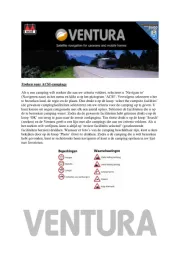
7 Maart 2024

7 Maart 2024

7 Maart 2024

16 Oktober 2023

7 Oktober 2023

7 Oktober 2023

7 Oktober 2023

7 Oktober 2023